
-
gifsicle
大小:483KB语言:中文 类别:图像处理系统:WinAll

标签:
gifsicle是一款开源的gif编辑工具。能够通过命令代码进行gif图片的编辑操作,非常的方便,在不损坏的图片质量的情况下完成编辑操作,还在寻找gif图片编辑软件的你,赶快试试吧!
Gifsicle是一款利用命令行来创建和编辑gif图像的免费的gif编辑器软件,它可以将多个gif合并成一个gif,并对gif做出优化,让其大小更加合适,品质更加完美,它甚至可以将一个gif拆分成多个gif。
1、将几个GIF合并为一个GIF动画;
2、将动画分解为其组件框架;
3、改变动画中的单个帧;
4、打开和关闭隔行扫描;
5、增加透明度;
6、添加延迟,处置和循环到动画;
7、添加和删除评论;
8、翻转和旋转;
9、优化空间动画;
10、改变图像的颜色映射。
1、要使用Visual C在Windows上构建Gifsicle,请转到src 目录并运行
nmake -f Makefile.w32
2、Gifsicle 通常根据其命令行选项处理输入的gif文件,并将结果写入标准输出。该 -i 选项,例如,告诉 gifsicle 隔行其输入:
gifsicle -i interlaced-pic.gif
3、Gifsicle 擅长创建和操作GIF动画。默认情况下,它将两个或更多输入文件组合成一个“动画书”动画:
gifsicle pic1.gif pic2.gif pic3.gif> animation.gif
4、使用诸如--delay,-- loopcount和--optimize之类的选项 来调整动画。
5、要修改GIF文件,请使用 --batch 选项。通过 --batch, gifsicle 将修改您指定的文件,而不是将新文件写入标准输出。要隔行扫描当前目录中的所有GIF,可以说:
gifsicle --batch -i * .gif
模式选项
模式选项告诉 gifsicle 生成什么样的输出。最多只能有一个,它必须在任何GIF输入之前。
--merge,-m
将所有GIF输入合并到一个文件中,并将该文件写入标准输出。这是默认模式。
--batch, -b
通过读取和写入相同的文件名来修改每个GIF输入。(从标准输入读取的GIF将写入标准输出。)
--explode,-e
为每个输入文件的每个帧创建一个输出GIF。输出的GIF命名为'xxx.000','xxx.001'等等,其中'xxx'是输入文件的名称(或者用' --output ' 指定的任何名称) 数字扩展名是帧号。
--explode-by-name,-E
与--explode相同 , 但是将任何命名的框架写入文件xxx。名称 '而不是'xxx'。帧号 “。帧使用' --name ' 命名 选项。
通用选项控制信息 gifsicle 打印以及写入其输出的位置。info选项和 --verbose 可以用' --no-X ' 关闭。
--info,-I
将每个输入GIF的人类可读描述打印到标准输出,或使用-o指定的任何文件 。 该选项禁止正常输出,并且不能与诸如--batch之类的模式选项结合使用 。 但是, 如果给出两个 --info 或 -I选项,则会将信息打印为标准错误,并且正常输出照常进行。
--color-info,-- cinfo
像--info一样 , 还可以打印有关输入文件颜色映射的信息。
--extension-info,-- xinfo
像--info一样 , 还可以用类似hexdump(1)的格式打印任何无法识别的GIF扩展 。
--size-info,-- sinfo
像--info一样 , 还打印有关压缩图像大小的信息。
--help, -h
打印使用情况信息并退出。
-o file
--output file
将输出发送到 文件。特殊文件名' - '表示标准输出。
--verbose,-V
打印进度信息(文件读取和写入)为标准错误。
--no-warnings, -w
禁止所有警告消息。
--no-ignore-errors
遇到非常错误的GIF时,以状态1退出。默认是混乱。
--version
打印版本号和一些简短的非保修信息并退出。
--careful
编写稍大的GIF以避免某些其他GIF实现中的错误。某些Java和Internet Explorer版本无法显示Gifsicle生成的正确,最小的GIF。 如果您对特定图像有问题,请使用 --careful选项。
--conserve-memory
以处理时间为代价节省内存使用量。如果您在没有太多内存的计算机上处理大型GIF,这可能很有用。或者说 - 无保留记忆。
--nextfile
允许输入文件包含多个级联的GIF图像。如果文件名在命令行上出现多次,gifsicle会每次从文件中读取一个新的图像。该选项可以帮助脚本避免需要临时文件。例如,要创建一个具有不同延迟的三个帧的动画GIF,您可以运行“ gifsicle --nextfile -d10 - -d20 - -d30 - > out.gif ”并将三个GIF图像依次写入gifsicle '的标准输入。
--multifile
像--nextfile一样 , 但从 每个文件读取 尽可能多的GIF图像。该选项适用于脚本。例如,要将未知数量的GIF图像合并为单个动画,请运行“ gifsicle --multifile - > out.gif ”并将GIF图像依次写入 gifsicle的标准输入。任何框架选择仅适用于并置中的最后一个文件。
厂商名称:

美图秀秀电脑版182.3M12232人在玩中国最流行的图片软件——美图秀秀是一款很好用的图片处理软件,独有图片特效、美容、拼图、场景、边框、饰品等功能,目前已有1.2亿人正在使用,赶快下载安装吧!1分钟就能上手,比PS简单100倍!
下载
移除图像纯色背景工具3.2M55153人在玩移除图像纯色背景工具是一款免费的图像处理软件,可以用于各种纯色背景图像处理制作,通过本款软件,可以一键移除黑色背景,同时还支持gif动图移除背景,就是这么好用,来试试吧!
下载
jpg转换成pdf519KB142人在玩JPG转PDF转换器是一款界面简洁,操作方便的JPG转PDF转换工具。JPG转PDF转换器是一款功能非常强大的图片转换器,但有很多功能做了限制,需要购买在。JPG转PDF转换器可方便的将各种流行的图片文件格式如JPG,BMP,TIF,PNG,GIF等转换成pdf文件。
下载
迅捷pdf转换成jpg转换器519KB6265人在玩PDF转换成JPG转换器是一款界面简洁,操作方便的PDF转JPG软件。有了PDF转JPG转换器,您可以方便的将PDF文档转换为JPG,BMP,GIF,PNG,TIF图片文件。PDF转JPG工具支持设定转换页面范围,可以转换您所需要的PDF部分到JPG等图片格式。
下载
美图秀秀批处理电脑版下载144.7M8526人在玩美图秀秀批处理是美图秀秀的新增功能,可以实现批量对图片加水印的操作,由于功能非常的实用方便,就有网友提取了此功能制作成了独立运行的绿色版本,如果是有批量处理水印的需求,相信美图秀秀批处理工具能够帮助您轻松提升效率。软件用途:随着相机的普
下载
ACDSee Pro 10中文版961KB98人在玩ACDSeePro10简体中文版,拥有精致、锐丽且细腻的处理效果的图像处理效果,对每一个像素都能达到精准的控制,确保摄影的极致优化,是每个摄影师图像处理的必备工具。ACDSeePro10可以轻松实现数字资产管理,RAW照片编辑,和数百种无损调整,以提高和控制您的图像制作。
下载
CorelDRAW Graphics Suite20201.9M59人在玩使用CorelDRAWGraphicsSuite2020,随时随地进行设计创作。在Windows使用专为您的平台而设计的直观界面,体验以自己的风格自由创作。同全球数百万仰赖CorelDRAWGraphicsSuite的艺术家、设计者及小型企业主一样,大胆展现真我,交付出众的创意作品。
下载
SuperMorph超级变脸秀5.5M1145人在玩超级变脸秀是一款中文版免费实用的图像处理软件,有了它你可以修改任何对象的脸部形象。该软件使用简单方便其效果稳定成功率高,由于采用了全新高速渲染引擎,能够对图像进行多种特效处理,软件使用起来也简单方便能够快速上手,感兴趣的朋友快来下载吧。
下载
ACDSee Ultimate 10简体中文版960KB37人在玩ACDSeeUltimate10简体中文版,新版超强的数字图片管理软件,其集管理、编辑以及展示于一体,具有自由+创新的超强特色,让您将拍摄到的图片以最便捷、最丰富的方式处理完成,完成你心中的美好数字图片作品。
下载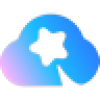
美图云修官方版187.4M148人在玩美图云修是一款非常棒的为照片处理制作的照片智能优化软件工具。这款软件可以为用户提供包括磨皮、美白、祛斑祛痘、面部光影平整,让脸部如珠光般润泽,重焕青春光彩的功能,让你的照片得到高效处理,需要的用户赶快来下载试试吧!
下载